Notitie
Voor toegang tot deze pagina is autorisatie vereist. U kunt proberen u aan te melden of de directory te wijzigen.
Voor toegang tot deze pagina is autorisatie vereist. U kunt proberen de mappen te wijzigen.
Improve your opportunities to increase sales by adding related products as suggestions for up-sell, cross-sell, accessories, or substitutes in Dynamics 365 Sales.
What are related products?
A related product could be an accessory, cross-sell, substitute, or up-sell. For example, for a Microsoft Surface Pro product, you can add Microsoft Surface Book as an up-sell product so that when your sales agent is adding Microsoft Surface Pro to any opportunity, quote, order, or invoice, Microsoft Surface is suggested as the up-sell option.
The related products are displayed as suggestions to your sales agents during opportunity or order management. These suggestions help your sales agents recommend related products and bundles/kits to the customers, and increase product sales.
Note
You can add related products to a product or product bundle, but not to product families.
Add related products (Sales Hub)
Depending on the sales app that you're using, do one of the following:
- If you're using the Sales Hub app,
- Select Change area
 at the lower-left corner of the site map, and then select App Settings.
at the lower-left corner of the site map, and then select App Settings. - In the Product Catalog area, select Families and products.
- Select Change area
- If you're using the Sales Professional app,
- Select Products from the site map.
- If you're using the Sales Hub app,
Open a product you want to define related products for. The product must be in the Draft, Active, or Under Revision state.
Select the Related tab, and then select Product Relationships.
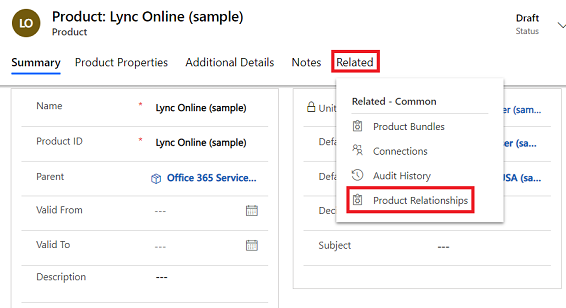
On the Product Relationships tab, you’ll see the list of products if the product has existing related products.
Select New Product Relationship.
In the New Product Relationship form, enter the following details:
- Related Product: Select a product that's related to the current product.
- Sales Relation Type: Select whether you want to add the product as an up-sell, cross-sell, accessory, or substitute product.
- Direction: Select whether the relationship between the products will be uni-directional or bi-directional. When you select Uni-Directional, the product that you select in Related Product will be shown as a recommendation for the existing product but not vice-versa.
Save the changes.
Sellers can now add the related products to opportunities. Learn more in Add products to an opportunity.
Typical next steps
Can't find the feature in your app?
There are a few possibilities:
- You don't have the necessary license to use this feature. Check out the comparison table and the licensing guide to see which features are available with your license.
- You don't have the necessary security role to use this feature.
- To configure or setup a feature, you need to have the Administration and customization roles
- To use sales-related features, you need to have the Primary sales roles
- Some tasks require specific Functional roles.
- Your administrator hasn't turned on the feature.
- Your organization is using a custom app. Check with your administrator for exact steps. The steps described in this article are specific to the out-of-the-box Sales Hub and Sales Professional apps.